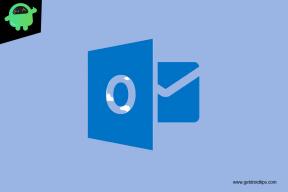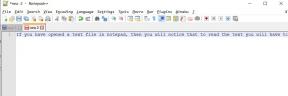So führen Sie einen Hard Factory Reset auf dem Huawei P30 Lite durch
Anleitung Zur Fehlerbehebung / / August 05, 2021
Hier erfahren Sie, wie Sie einen Hard-Reset auf dem Huawei P30 Lite durchführen. Jeder kann seine eigenen Gründe haben, einen Werksreset auf dem Huawei P30 Lite durchzuführen. Ein Neuanfang mit Android, der Verkauf des Telefons oder die Steigerung der Leistung sind einige der häufigsten Gründe, warum sich die meisten Benutzer dafür entscheiden.

Inhaltsverzeichnis
-
1 Schritte zum Ausführen eines Hard Reset auf dem Huawei P30 Lite
- 1.1 Anleitung zum Hard Reset über Einstellungen
- 1.2 Anweisungen zum Zurücksetzen auf die Werkseinstellungen über die Wiederherstellung
- 2 Huawei P30 Lite Technische Daten:
Schritte zum Ausführen eines Hard Reset auf dem Huawei P30 Lite
Es gibt zwei Methoden, um das Tempo zu halten. Einer ist ein Hard Factory Reset über Einstellungen und eine andere wird über die Wiederherstellung auf die Werkseinstellungen zurückgesetzt. Beide Methoden sind gut und führen zu ähnlichen Ergebnissen, wenn Sie dies wünschen Führen Sie den Huawei P30 Lite-Werksreset durch. Wenn Sie in der Lage sind, Android zu starten, können Sie den Hard-Reset grundsätzlich über das Menü "Einstellungen" durchführen. Auf der anderen Seite, wenn Sie nicht in der Lage sind, in Android zu booten, können Sie mit gehen
Hard Factory Data Reset auf Huawei P30 Lite über Recovery.Anleitung zum Hard Reset über Einstellungen
- Öffnen Sie zunächst die Einstellungsanwendungen auf dem Huawei P30 Lite.
- Gehen Sie danach zum Systemabschnitt unten.

- Klicken Sie auf die Option "Backup & Reset" und tippen Sie auf "Factory Data Reset".

- Sie können wählen, ob Sie Daten aus dem internen Speicher Ihres Unternehmens löschen möchten Huawei P30 Lite.
- Sie sehen eine Schaltfläche mit dem Namen "Telefon zurücksetzen". Tippen Sie darauf und dann erneut auf die Schaltfläche „Alles löschen“.
- Warten Sie einfach einige Zeit. Ihr Huawei P30 Lite wird neu gestartet. Die Zeit, die zum erneuten Starten benötigt wird, hängt von der Datenmenge ab, die Sie auf Ihrem Telefon haben.
Anweisungen zum Zurücksetzen auf die Werkseinstellungen über die Wiederherstellung
- Für das Zurücksetzen auf die Werkseinstellungen müssen Sie Ihr Gerät zunächst im Wiederherstellungsmodus starten.

- Tippen Sie anschließend auf die Option „Englisch“ und anschließend auf die Option Daten löschen und Cache.
- Sie sehen eine Option "Alles löschen", tippen Sie einfach darauf.
- Es erscheint ein Fenster mit der Meldung "Dies kann nicht rückgängig gemacht werden". Klick es an.
- Warten Sie nun, bis Ihr Gerät den Werksreset durchgeführt hat.
- Tippen Sie abschließend auf die Option Neustart. Dadurch wird Ihr Telefon wieder auf Android zurückgesetzt.
- Das ist es! Du hast das getan Werkseitiges Zurücksetzen der Daten auf dem Huawei P30 Lite
Ich hoffe, diese Anleitung war hilfreich, um Ihr Huawei P30 Lite hart zurückzusetzen.
Huawei P30 Lite Technische Daten:
Das Huawei P30 Lite verfügt über ein 6,16-Zoll-IPS-LCD-Display mit einer Bildschirmauflösung von 2312 x 1080 Pixel. Das Smartphone wird mit einem 4 x 2,7 GHz ARM Cortex-A73 mit 4 x 2,7 GHz ARM Cortex-A53 HiSilicon Kirin 710, 64-Bit-Prozessor und 4/6 GB RAM betrieben. Das Telefon verfügt über einen internen Speicher von 64/128 GB, der auch über eine microSD-Karte auf 256 GB erweitert werden kann. Die Kamera des Huawei P30 Lite ist mit einer dreifachen 24MP + 8MP + 2MP LED-Blitz-Rückkamera und einer 32MP-Tiefensensor-Frontkamera ausgestattet.
Huawei P30 Lite läuft auf Android 9.0 Pie mit EMUI 9.0 UI und einem nicht entfernbaren Li-Ion 3340 mAh Akku mit Schnellladung. Es hat auch Fingerabdrucksensor auf der Rückseite. Das Mobilteil unterstützt Dual-Sim mit 4G auf beiden Steckplätzen. Es verfügt über Konnektivitätsoptionen wie Bluetooth, Wifi, USB OTG, FM, 3G und 4G.